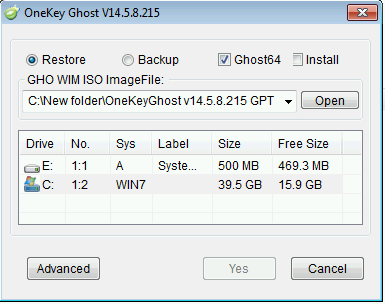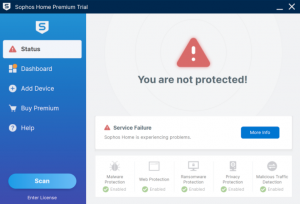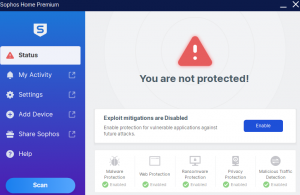Overview
Trong quá trình sử dụng máy tính người dùng cần cài đặt 1 số ứng dụng cần thiết nhưng lại bị phát hiện là những ứng dụng không an toàn sẽ bị block và xóa bởi trình quét virus của Sophos Home Premium. Nếu bạn vẫn muốn sử dụng các ứng dụng này, Sophos Home Premium có tính năng loại trừ, cho phép ứng dụng không bị quét và xóa bởi trình antivirus. Bài viết sẽ trình bày cách loại trừ các tệp và thư mục và ứng dụng khỏi quá trình quét chống vi-rút.
Bạn có thể cấu hình loại trừ theo các cách sau:
Note: Đây là thông báo của Sophos Home Premium khi ứng dụng bạn đang chạy bị phát hiện có chứa phần mềm độc hại sẽ chặn và xóa.
Ví vụ trong bài viết này là ứng dụng OneKeyGhost.
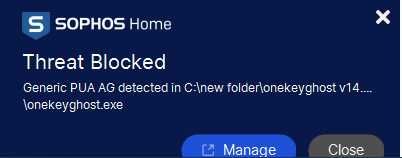
1.Local Exculsions.
Bước 1: Mở Sophos Home Premium trên máy tính. Click chọn Help.
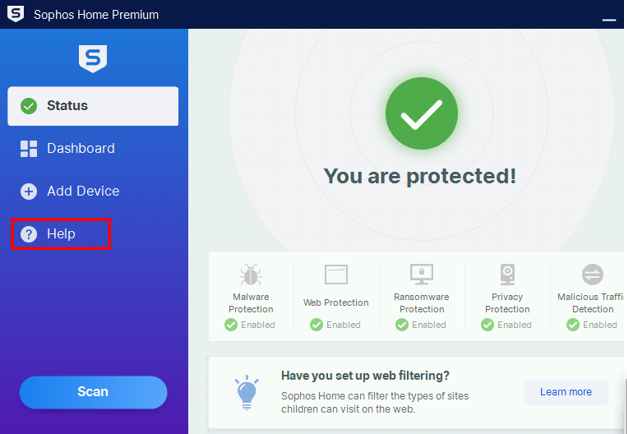
Bước 2: Kéo xuống phần Troubleshooting. Nhấn dấu mũi tên xổ xuống.
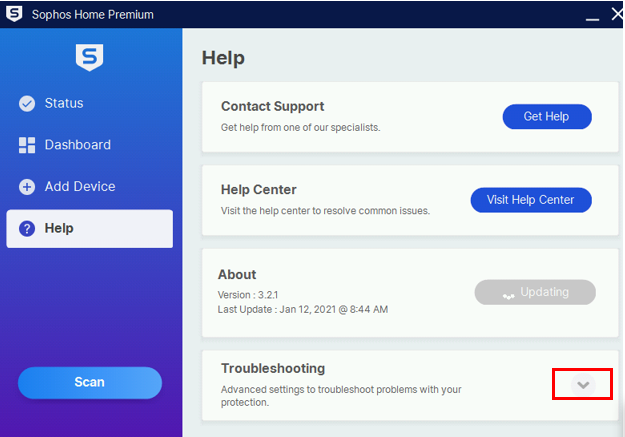
Bước 3: Trong phần Local Exclusion chọn Add.
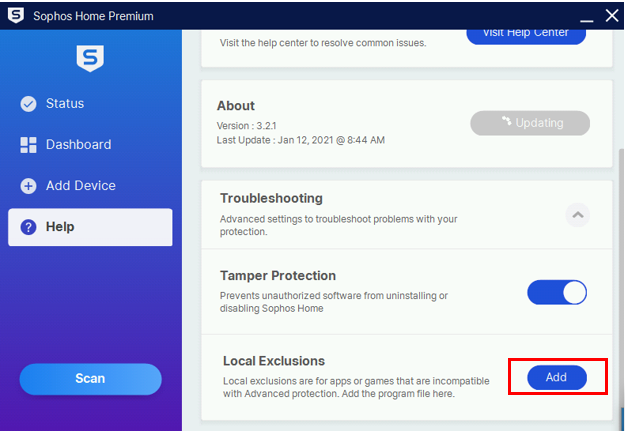
Bước 4: Chọn file chứa ứng dụng bạn muốn chạy. Ví dụ: Ứng dụng OneKeyGhost. Click Open.
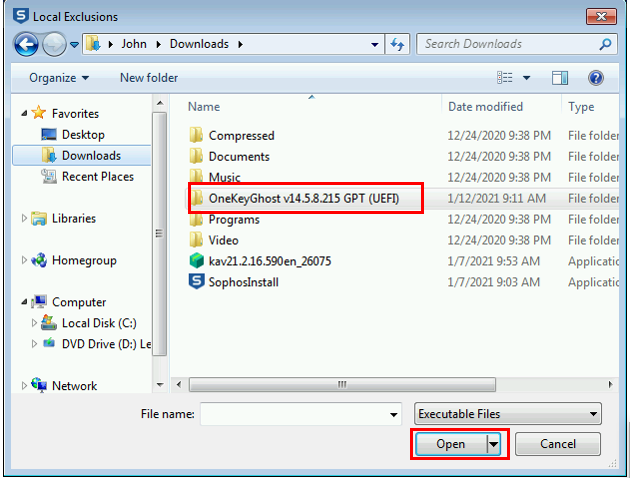
Bước 5: Chọn file ứng dụng (đuôi .exe) or Type là Application. Click Open.
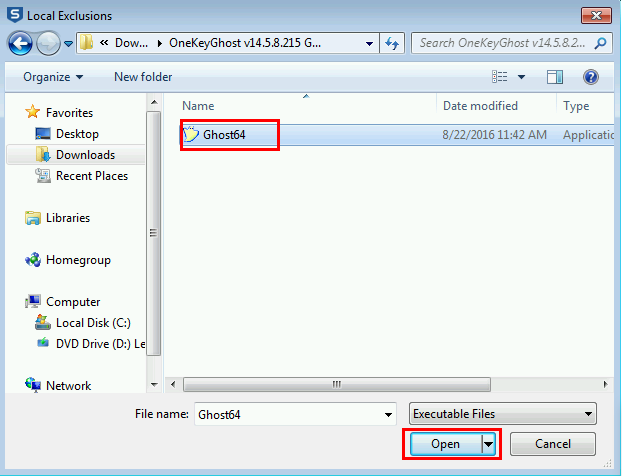
Bước 6: Check đường dẫn ứng dụng đã được thêm loại trừ và test chạy lại ứng dụng xem còn bị chặn hay không.
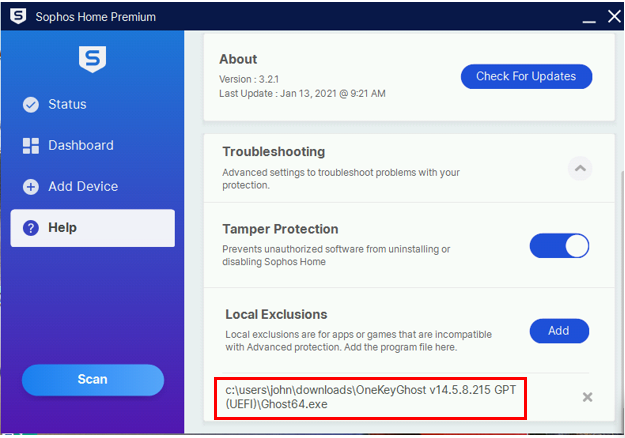
2. Scan Exceptions.
Bước 1: Đi đến trang my.sophos.com. Sign in bằng tài khoản đăng kí Sophos Home Premium.
Bước 2: Trên Dashboard chọn máy tính bạn cần cấu hình loại trừ ứng dụng.
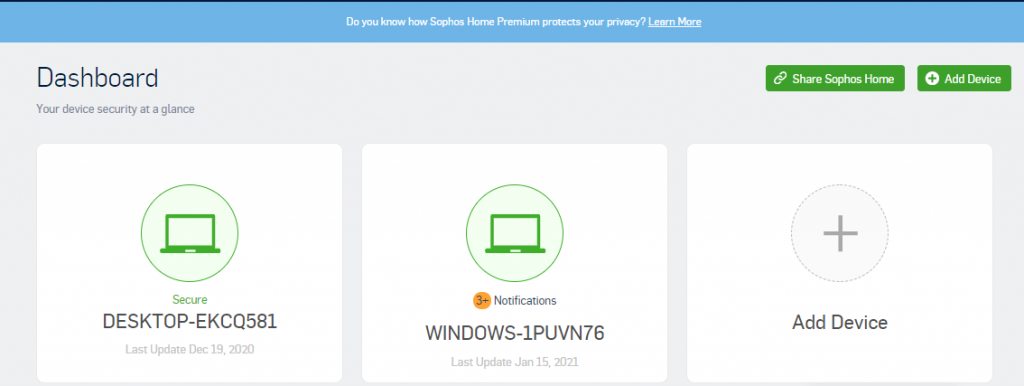
Bước 3: Chọn Protection > General > Exceptions.
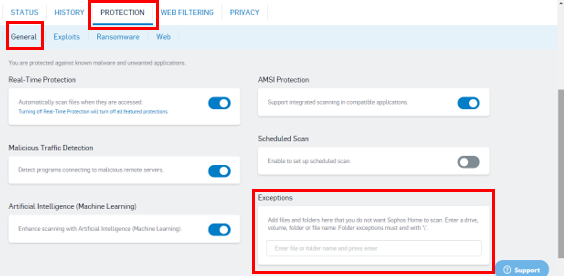
Trong Exceptions bạn điền đường dẫn đến file ứng dụng bạn muốn chạy và nhấn Enter.
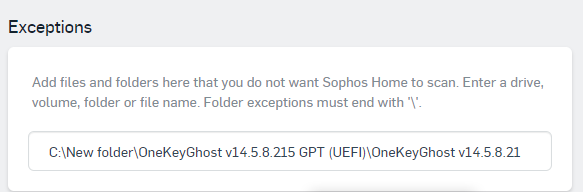
Sau khi nhấn enter thì đường dẫn đến file ứng dụng cũng sẽ được bỏ qua scan trên Real time Protection và Malicious Traffic Dectection.
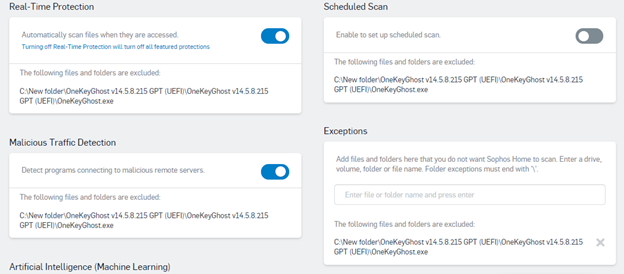
Bạn có thể thử cài lại ứng dụng . Nếu cần thiết bạn có thể restart máy trước khi cài đặt lại.
3. Restore and Allow Application.
Bước 1: Trên Dashboard Sophos Home, chọn máy tính bạn muốn cho phép ứng dụng chạy.
Bước 2: Chọn History. Tìm cảnh báo chặn và xóa ứng dụng bạn muốn cài đặt. Chọn Show Advanced Options
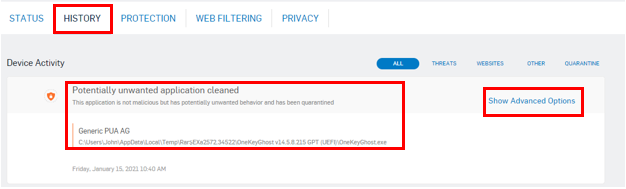
Bước 3: Dưới phần Did we get wrong. Click chọn Allow and Restore.
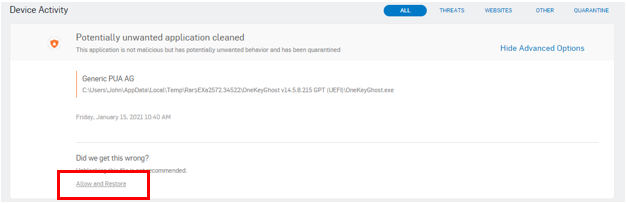
Bước 4: Click chọn Restore and Allow Application.
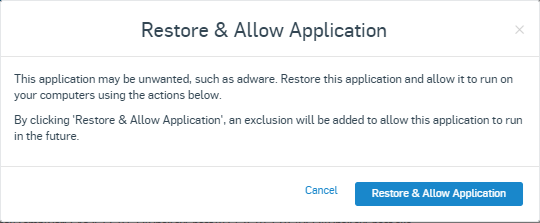
Di chuyển qua mục Protection. Check phần Real time Protection đã có file cài đặt ứng dụng bạn muốn cài trong mục loại trừ scans. Ví dụ file OneKeyGhost.exe
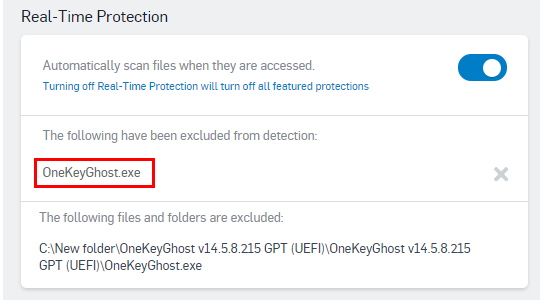
Thử cài đặt lại ứng dụng và đã chạy thành công. Ví dụ: OneKeyGhost.